
- •Введение
- •1 Исследовательский раздел
- •1.1 Анализ существующих аналогичных программ
- •Учет товаров и услуг: Профессионал 4.05;
- •Секрет Анжелики;
- •Товары, цены, учет... 1.123.
- •Обоснование выбора языка программирования
- •Постановка задачи
- •Техническое задание
- •2 Специальный раздел
- •2.1 Разработка структурной схемы программы
- •2.2 Разработка структуры базы данных
- •2.3 Разработка программного и алгоритмического обеспечения
- •2.4 Разработка пользовательского интерфейса
- •3 Технологический раздел
- •3.1 Технология разработки программного обеспечения
- •Особенности процесса синтеза программных систем
- •3.1.3 Особенности этапов проектирования
- •Структурирование системы
- •Безопасность жизнедеятельности
- •4.1 Анализ опасных и вредных факторов на рабочем месте
- •Разработка мер по обеспечению безопасных условий труда
- •Анализ мероприятий по защите окружающей среды
- •5 Экономический раздел
- •Планирование разработки системы учета с построением графика выполнения работ
- •При разработке системы общая трудоемкость по всем стадиям разработки составит [5.4]:
- •5.2 Расчет затрат на разработку и экономической эффективности проекта
- •Заключение
- •Список литературы
- •Исследовательский раздел
- •Специальный раздел
- •3. Технологический раздел
- •4. Раздел безопасности жизнедеятельности
- •5. Экономический раздел
- •6. Ко всем разделам
- •Приложение a
- •Приложение б
2.3 Разработка программного и алгоритмического обеспечения
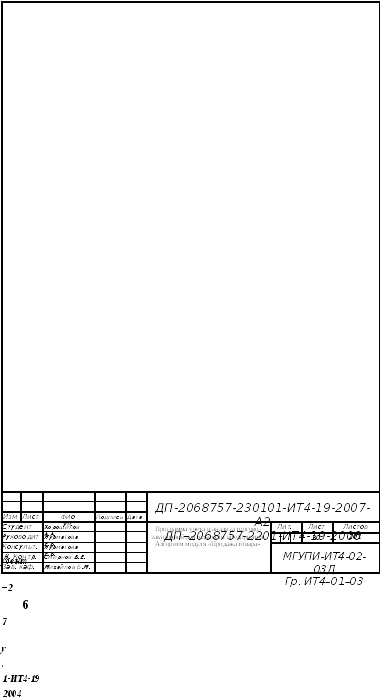
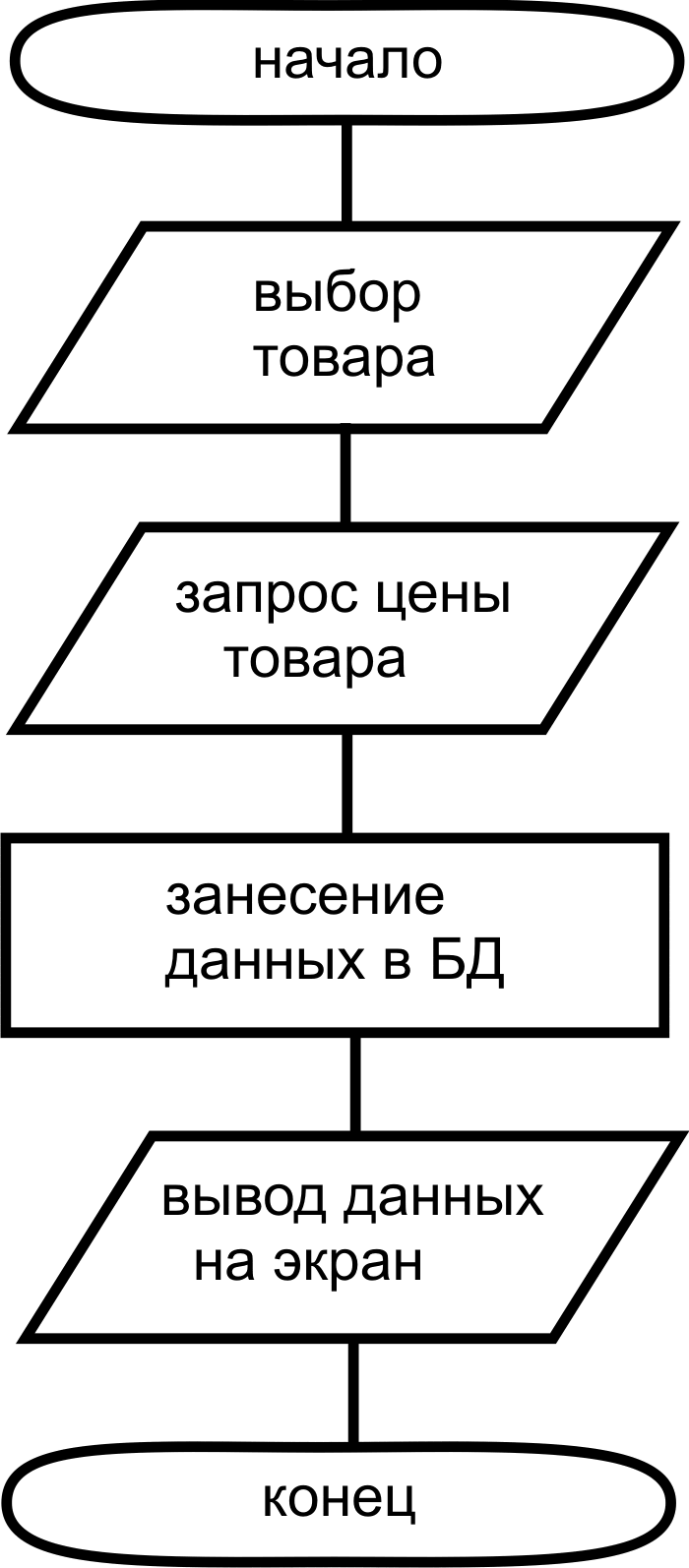

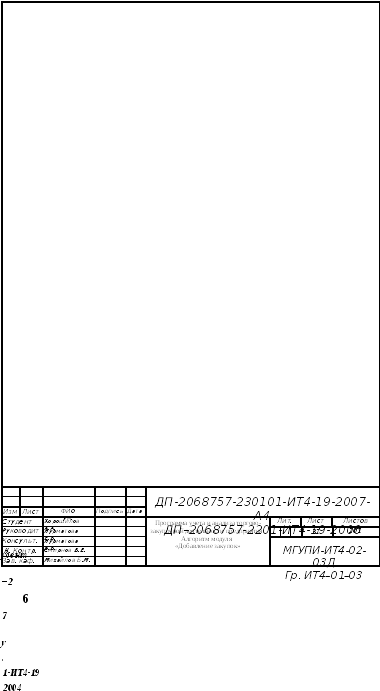
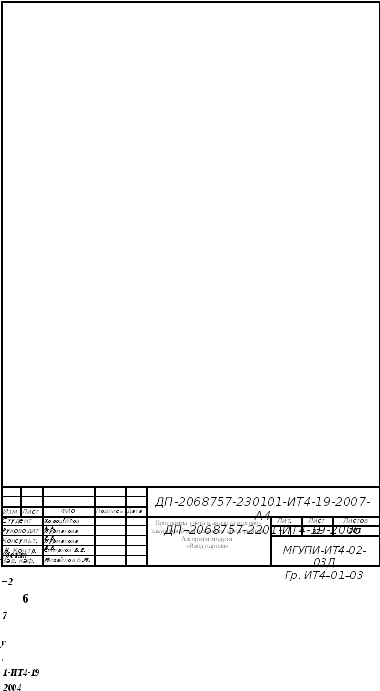
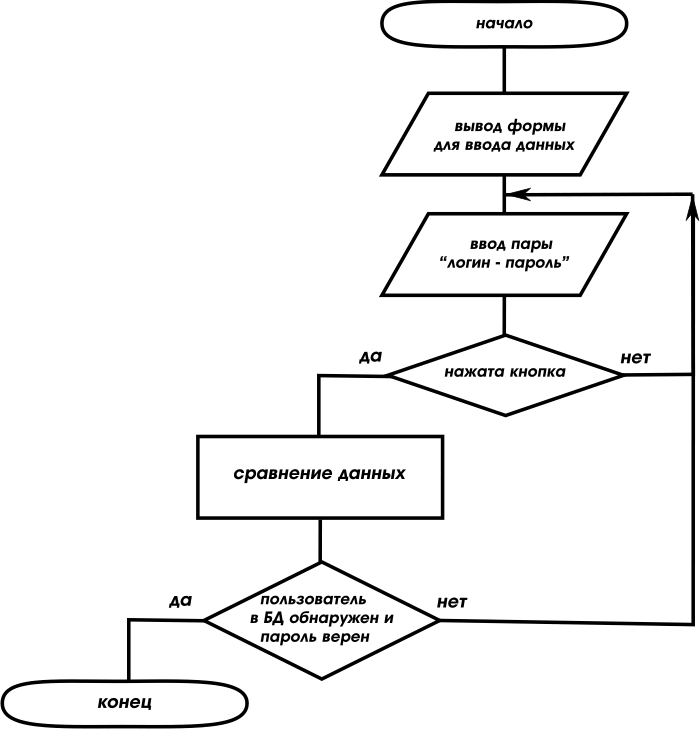
2.4 Разработка пользовательского интерфейса
При открытии программы «Бытовая техника» необходимо запустить Access, открыть программу с таким названием (рисунок 2.2). Можно также запустить из любого окна, например, «Мой компьютер» или «Проводник».


Рисунок 2.2 - Главное окно разработанной ИС
Главное меню программы предназначено для управления последовательностью действий. Оно представляет собой несложную древовидную структуру. Наиболее просто элемент меню выбирается с помощью мыши. Сначала выбирается элемент главного меню, в результате чего раскроется соответствующее подменю. Главное меню программы состоит из следующих подменю:
-
товары (ввод справочной информации);
-
документы (ввод, просмотр и печать документов);
-
проверка качества (просмотр, добавление, редактирование и печать документов);
-
управленческие факторы (просмотр управленческих факторов);
-
справка (сведения о программе);
-
выход (выход из ИС).
Рассмотрим более подробно каждый из элементов меню.
При выборе меню «Вывод» раскрывается подменю с выбором следующих пунктов:
-
прибыль (содержит информацию о прибыли предприятия за определенный период);
-
приход (содержит информацию о поступлении товара в количественном и в денежном выражении);
-
продажа (содержит информацию о продажах товара в количественном и в денежном выражении за указанный период).
При выборе меню «менеджер» раскрываются пункты:
-
продаж (содержит информацию о товаре, который готовится к оплате покупателем, т.е. он уже выбран, показывается его стоимость);
-
закупок (содержит информацию о товаре, который готовится к закупке предприятием торговли, т.е. он уже выбран, показывается его стоимость).
При нажатии этих кнопок появляется форма для ввода пароля, показанная на рисунке 2.3.

Рисунок 2.3 – Форма ввода пароля
При выборе меню «Документы» раскрывается подменю с выбором документов.
При выборе меню «Справка» открывается подменю «О программе». В этом подменю указаны сведения о программе кем и когда была сделана программа.
Меню «Выход». При нажатии на этот пункт меню система закрывается, и выходит из неё.
При запуске программы БЫТОВАЯ_ТЕХНИКА появляется окно «Бытовая техника LG», в котором появляется меню с кнопками, изображённое на рисунке 2.2. В появившемся окне видны кнопки, назначение которых интуитивно понятно из их названия.
Нажать кнопку
«Товар», открывается окно, изображённое
на рисунке 2.4. Исходными данными для
программы являются данные о товаре,
которые содержатся в таблице или
представленные в виде формы (рисунок
2.4). Здесь можно вносить данные о
поступивших новых товарах, изменять
сведения у имеющихся (например, цену).
Для этого нужно использовать окно
«Запись» в левом нижнем углу и кнопки
![]() или
или
![]() для изменения, для добавления кнопку
для изменения, для добавления кнопку
![]() .
Изменять и вносить данные можно
непосредственно в таблицу (рисунок
2.4).
.
Изменять и вносить данные можно
непосредственно в таблицу (рисунок
2.4).

Рисунок 2.4 Окно данных о товаре

Рисунок 2.5 Окно типа товара
Для добавления нового типа товара, которого ранее не было (например, DVD), необходимо нажать кнопку «Тип», появится окно «Ввод типа товара», показанное на рисунке 2.5, в которое необходимо внести требуемые данные.
В окне «Приход»
(рисунок 2.6), заносятся данные о количестве
полученного товара, от кого поступил,
затраты на его покупку. Для правильной
работы необходимо обязательно указать
дату в соответствующем окне. При
необходимости можно сформировать и
отпечатать накладную. Для этого достаточно
щелкнуть по кнопке «Накладная»
![]() .
Вид полученной накладной показан на
рисунке 2.7. Для анализа продаж за период
достаточно щелкнуть по кнопке
.
Вид полученной накладной показан на
рисунке 2.7. Для анализа продаж за период
достаточно щелкнуть по кнопке
![]() ,
появится окно, показанное на рисунке
2.8.
,
появится окно, показанное на рисунке
2.8.
 Рисунок 2.7 - Приходная накладная
Рисунок 2.7 - Приходная накладная
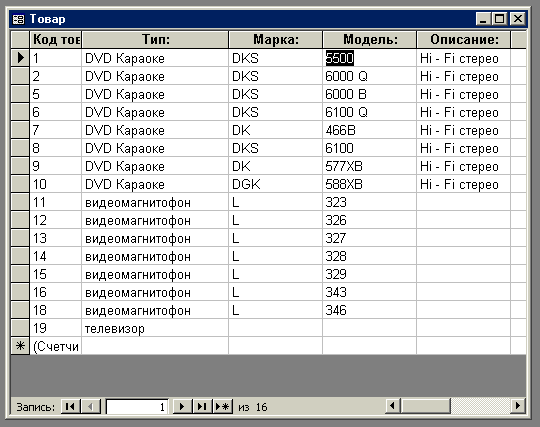
Рисунок 2.8 - Окно данных о товаре в табличной форме

Рисунок 2.9 - Окно прихода товара

Рисунок 2.10 - Окно «Продажи»
Кнопка «Цены» позволяет получить и при необходимости отпечатать форму для внесения изменений цены товара (рисунок 2.11).
Для анализа остатка товара необходимо щелкнуть по кнопке «ОСТАТОК», высветится форма в виде страниц текста (рисунок 2.12).
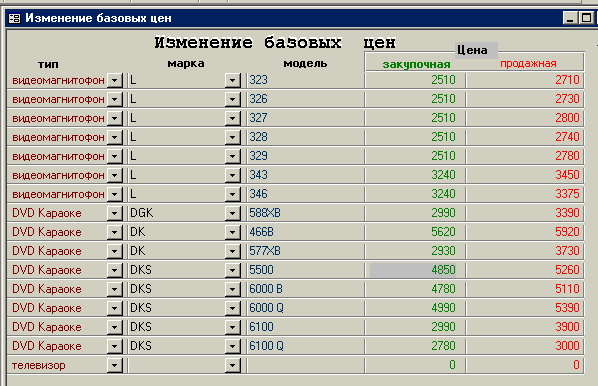
Рисунок 2.11 - Окно «Изменение базовых цен»
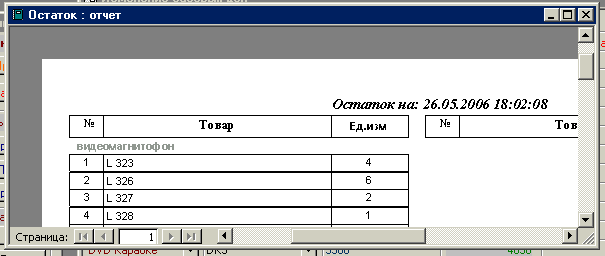
Рисунок 2.12 - Окно отчета об остатках товара
Группа кнопок «Вывод» служит для анализа прибыли, и продаж.
Окно «Приход» имеет вид, показанный на рисунке 2.13.

Рисунок 2.13 - Окно данных о приходе
После нажатия на
кнопку
![]() высвечиваются данные по форме (рисунок
2.14)
высвечиваются данные по форме (рисунок
2.14)
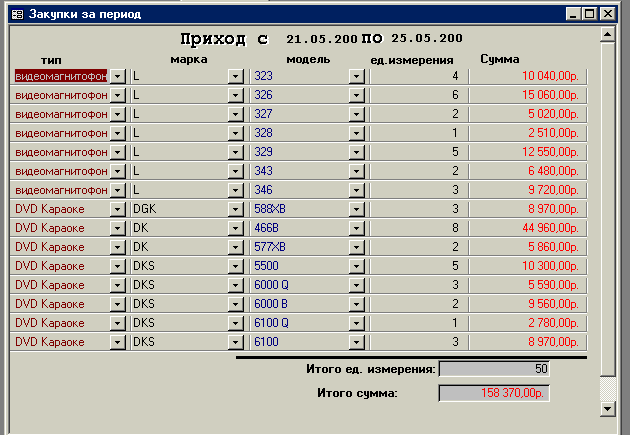
Рисунок 2.14 - Таблица прихода за указанный период
Все представленные формы и таблицы позволяют достаточно быстро получать практически все необходимые отчетные данные, формировать и печатать приходные и расходные накладные.
